در عصر دیجیتال امروزی، منابع زیادی به صورت آنلاین در دسترس هستند، اما اتکای صرف به اینترنت می تواند مخاطره آمیز باشد. من از Chrome برای ذخیره صفحات وب برای دسترسی آفلاین استفاده می کنم و سه دلیل اصلی برای این کار دارم.
خلاصه عناوین
- برای روزهای سفر آفلاین
- برای جلوگیری از اضافه بار اطلاعات
- برای حفظ محتوا
نکات کلیدی
- ذخیره صفحات وب با Chrome برای استفاده آفلاین برای دسترسی بدون وقفه هنگام سفر ضروری است.
- استفاده از Chrome برای سازماندهی صفحات وب ذخیره شده نیز به جلوگیری از اضافه بار ذهنی کمک می کند.
- بایگانی کردن محتوا با قابلیت ذخیره Chrome میتواند رسانههایی را که ممکن است از اینترنت حذف شوند حفظ کند.
در عصر دیجیتال امروزی، منابع زیادی به صورت آنلاین در دسترس هستند، اما اتکای صرف به اینترنت می تواند مخاطره آمیز باشد. من از Chrome برای ذخیره صفحات وب برای دسترسی آفلاین استفاده می کنم و سه دلیل اصلی برای این کار دارم.
1 برای روزهای سفر آفلاین
در حالی که برخی از گزینه های اتصال در هنگام سفر وجود دارد، مانند استفاده از یک هات اسپات شخصی در آیفون یا پرداخت هزینه وای فای در حین پرواز، همیشه نمی توان تصور کرد که در حین حرکت به اینترنت دسترسی خواهید داشت. برای آماده شدن برای سفر، راههای آسانی برای دانلود صفحات وب کامل با مرورگر یا یک برنامه شخص ثالث وجود دارد.
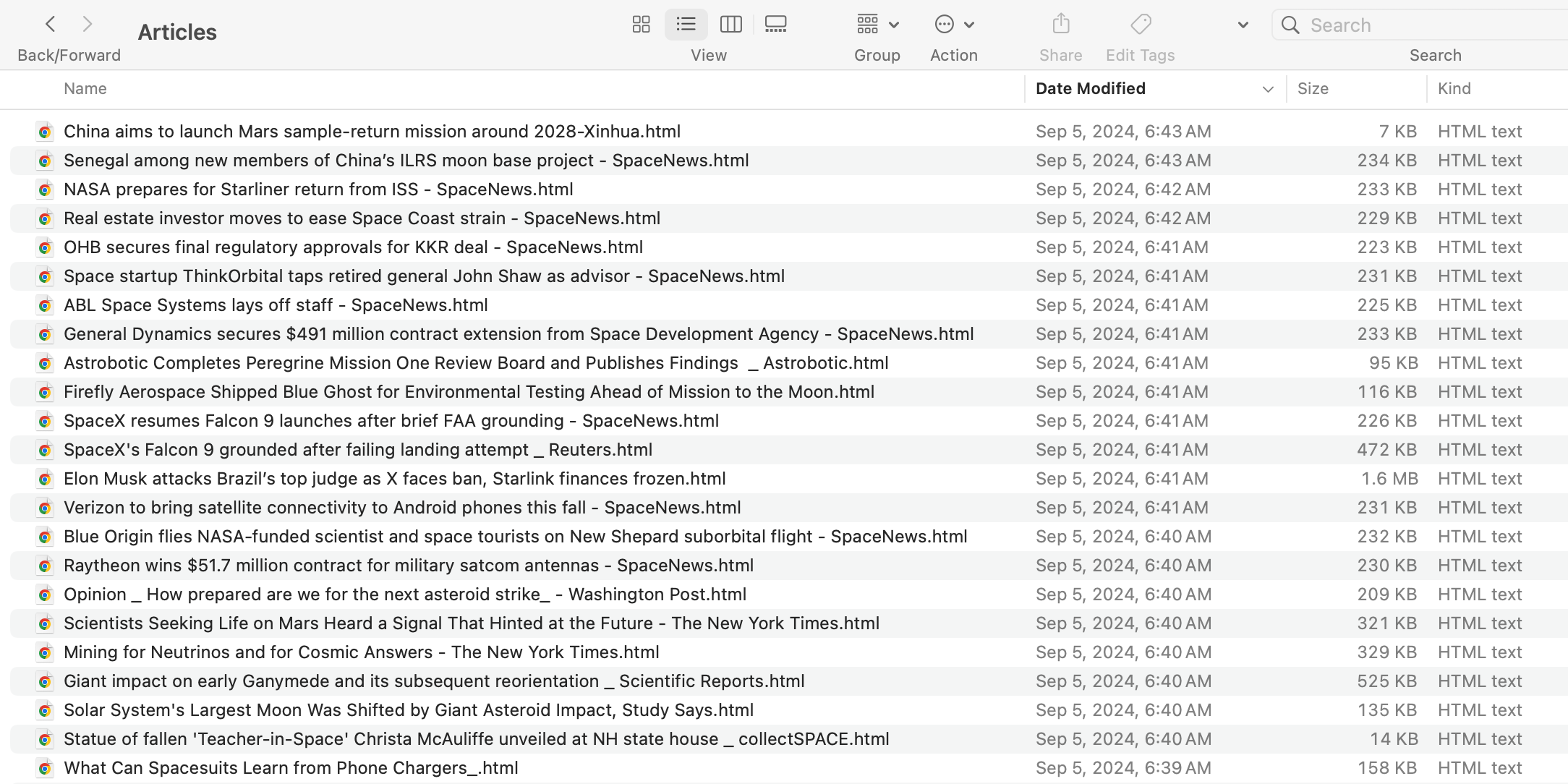
با ذخیره صفحات وب از قبل در کروم، می توانم به راحتی مقالاتی را که برای یک قطعه نوشته شده به آنها مراجعه کنم باز کنم. من می توانم آنها را بر اساس پروژه سازماندهی کنم و نگران ناپدید شدن آنها در صورت قطع شدن ارتباط نباشم.
یک بار، فکر کردم با باز کردن یک سری مقاله به عنوان برگههای مرورگر قبل از پرواز، سیستم را فریب دادهام، فقط وقتی سوار هواپیما شدم، صفحات خالی را پیدا کردم. اکنون برای اطمینان بیشتر صفحات وب را دانلود می کنم.
2 برای جلوگیری از اضافه بار اطلاعات
ذخیره صفحات وب با Chrome همچنین به من امکان می دهد سازماندهی شده باشم. به عنوان یک شکل از مدیریت تمرکز، من اغلب پوشه هایی از مقالات ذخیره شده ایجاد می کنم تا بعداً بخوانم. این بهتر از باز کردن یک میلیون برگه است، هم برای سلامت روانی من و هم برای استفاده کروم از رم.
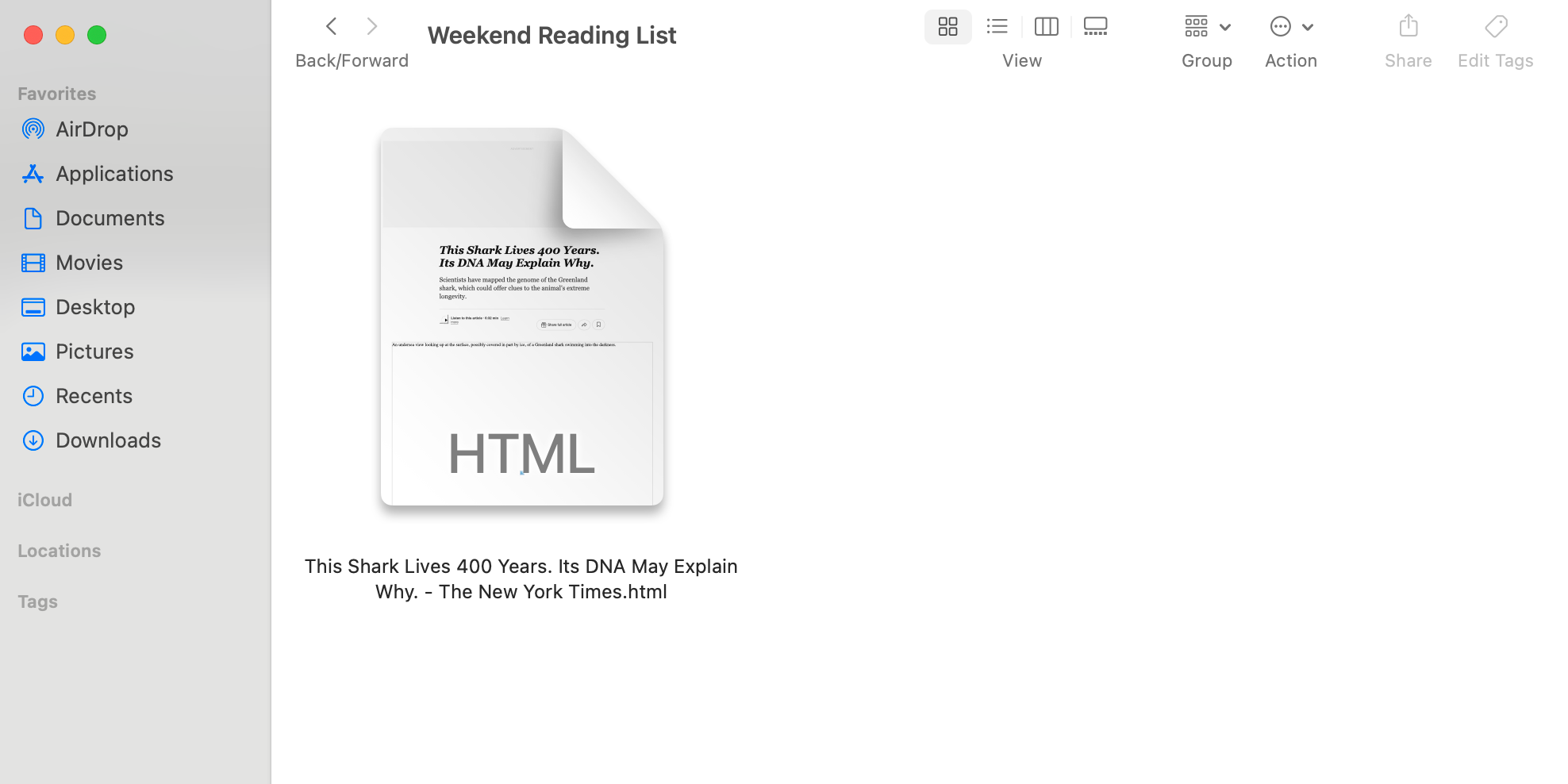
سایر مرورگرها و برنامه ها دارای ویژگی های لیست خواندن هستند، مانند Safari و برنامه Pocket. من Chrome را ترجیح میدهم زیرا به من انعطافپذیری میدهد تا صفحات وب را در پوشههایی در سیستم فایل خودم سازماندهی کنم.
وقتی صفحهای را به فهرست خواندن خود در Safari اضافه میکنید، آن صفحه بهصورت آفلاین در دسترس نخواهد بود مگر اینکه تنظیمات خود را تنظیم کنید.
3 برای حفظ محتوا
من از Chrome برای ذخیره رسانههایی استفاده میکنم که ممکن است در خطر حذف شدن باشند. همانند پلتفرمهای استریم که محتوا را از کاتالوگهای خود حذف میکنند، هرگز نمیدانید چه مدت چیزی در وب مبهم وجود خواهد داشت. البته، اگر یک شخص رسانه فیزیکی هستید، همیشه میتوانید یک مقاله را چاپ کنید، اما به نظر من دانلود محتوا از Chrome برای اهداف بایگانی به همان اندازه بادوام است.
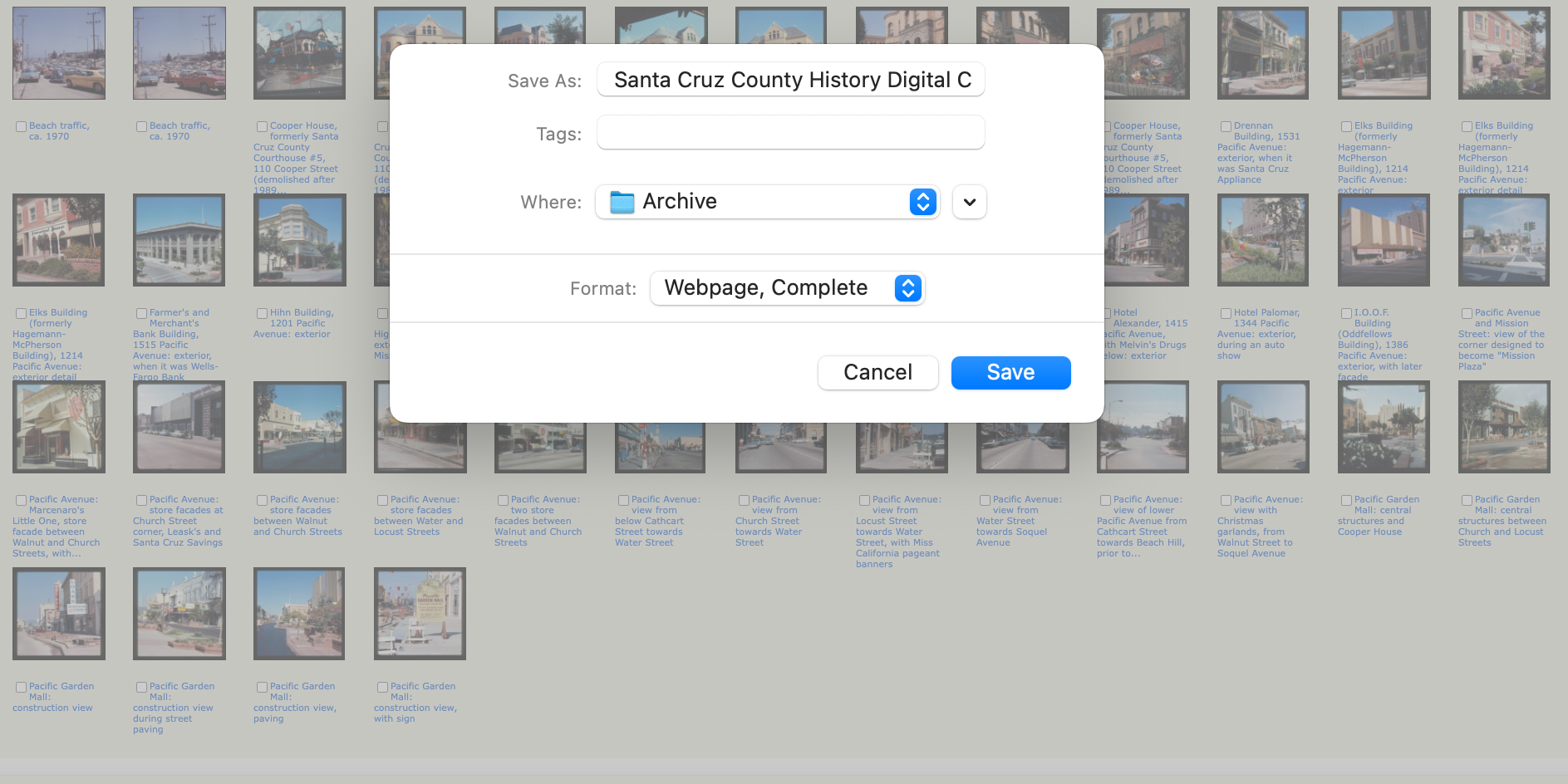
به عنوان مثال، من اخیراً مجموعهای از عکسهای یک عکاس سانتا کروز را که در یک سایت خبری محلی میزبانی شده بود، ذخیره کردم، زیرا مطمئن نبودم که سایت پستهای خود را حفظ کند.
هنگام دانلود محتوا برای آیندگان، پاکت ممکن است بهترین انتخاب نباشد. وقتی از Pocket برای ذخیره محتوا استفاده میکنید و مقالهای از سایت میزبان آن حذف میشود، از برنامه Pocket نیز حذف میشود.
به این دلایل، دانلود صفحات وب در کروم در محل کار و زندگی شخصی من یک نجات دهنده است. سیستم Chrome برای ذخیره محتوا برای من خوب کار می کند، زیرا ترجیح می دهم سیستم پوشه Finder خودم را مدیریت کنم، اما اگر پلتفرم دیگری مانند Safari یا Pocket برای برخی راحت تر باشد، تعجب نمی کنم. واقعاً به سیستم شخصی شما برمی گردد.
